Как просматривать и отслеживать статистику книги Excel
Microsoft Excel является мощным инструментом, когда дело доходит, помимо всего прочего, до создания электронных таблиц. С точки зрения предлагаемых функций просто нет ничего подобного, поэтому Excel является лучшим инструментом в своей категории.
Как просмотреть статистику книги Excel
Одной из лучших функций Excel является возможность просмотра статистики рабочей книги . (Workbook)Вы можете просмотреть данные о количестве ячеек, расположенных в документе. Но не только это, пользователи могут просматривать информацию на графиках, таблицах и многом другом.
Эта функция очень похожа на то, что вы найдете в Microsoft Word , поэтому, если вы относитесь к тому типу людей, которым нравится смотреть на слова и числа с более глубоким значением, это определенно для вас.
Перейдите на вкладку «Обзор» на ленте.
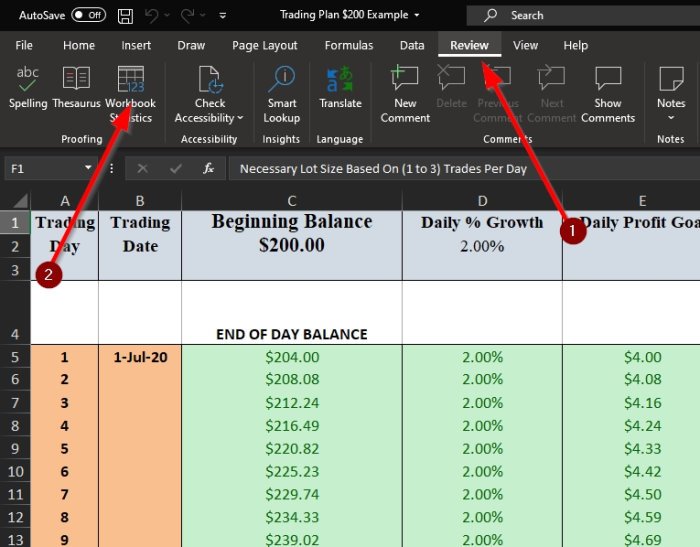
Чтобы начать процесс просмотра статистики, относящейся к вашему документу Excel , вы должны сначала щелкнуть вкладку « Обзор(Review) ». Вы должны увидеть массу вариантов на выбор, что может немного сбить с толку пользователей-любителей популярной платформы электронных таблиц.
Просмотр статистики рабочей книги

После нажатия кнопки « Обзор(Review) » теперь вы должны выбрать кнопку « Статистика (Statistics)рабочей книги(Workbook) » в верхнем левом углу документа. Как только это будет сделано, вы должны увидеть небольшое всплывающее окно, демонстрирующее статистику открытого документа Excel .
Вот информация, расположенная в статистике
Если вам интересны все возможные данные, которые будут отображаться в статистике (Statistics)рабочей книги(Workbook) , посмотрите ниже и удивитесь:
Уровень рабочего листа(Worksheet level)
- Конец листа / Последняя ячейка
- Количество ячеек с данными
- Количество столов
- Количество сводных таблиц
- Количество формул
- Количество диаграмм
- Количество изображений
- Количество элементов управления формой
- Количество объектов
- Количество комментариев
- Количество заметок
Уровень рабочей книги(Workbook level)
- Количество листов
- Количество ячеек с данными
- Количество столов
- Количество сводных таблиц
- Количество формул
- Количество диаграмм
- Количество внешних подключений
- Количество макросов
Если вам нужна дополнительная информация, пожалуйста, оставьте слово в разделе комментариев.
Читать далее(Read next) : How to remove #DIV/0! error in Microsoft Excel .
Related posts
Как использовать Percentile.Exc function в Excel
Как использовать NETWORKDAYS function в Excel
Как сосчитать номер Yes or No entries в Excel
Excel, Word or PowerPoint не мог начать в прошлый раз
Как использовать Automatic Data Type feature в Excel
Как использовать DISC function в Excel
Microsoft Excel вызывает High CPU usage при работе на Windows 10
Как добавить или сумму Time в Microsoft Excel
Как рассчитывать Дублирующие значения в столбце в Excel
Как Merge and Unmerge cells в Excel
Microsoft Excel Tutorial, для начинающих
Как изменить цвет Excel worksheet Tab
Как использовать Duration Financial Function в Excel
Как использовать DGET function в Excel
Как использовать ISODD function в Excel
Как вставить Dynamic Chart в Excel spreadsheet
Как распечатать выбранные ячейки в Excel or Google Sheets на одной странице
Как использовать INT and LCM Functions в Excel
Convert CSV до Excel (XLS or XLSX) с использованием Command line в Windows 10
Время работы error 1004, не может запустить Macro в Excel
